Ein boolesches Objekt verbindet zwei oder mehr Objekte zu einem einzigen Netz, indem es eine boolesche Operation auf ihnen ausführt.
Benutzeroberfläche
Rollout Boolesche Parameter
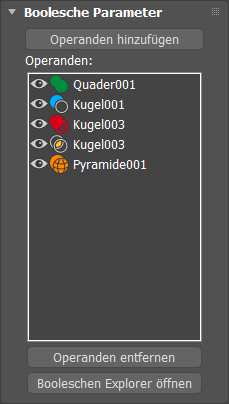
Beispiel mit Operanden und deren Symbolen
- Schaltfläche Operanden hinzufügen
- Klicken Sie, um einen Operanden aus dem Ansichtsfenster oder dem Szenen-Explorer zu dem zusammengesetzten Objekt hinzuzufügen.
- Liste Operanden
- Zeigt die Operanden des zusammengesetzten Objekts. Farbige Symbole zeigen die aktuelle boolesche Operation an, wie im Rollout Operandenparameter angezeigt. Die Sichtbarkeit der einzelnen Operanden können Sie aktivieren oder deaktivieren, indem Sie auf das Augensymbol klicken.
Sie können mit der rechten Maustaste auf einen Operanden klicken, um auf die folgenden Befehle zuzugreifen: Operanden entfernen, Neuen booleschen Ausdruck erstellen, Umbenennen, Deaktivieren und Solo. Verwenden Sie Neuen booleschen Ausdruck erstellen, um boolesche Unterausdrücke innerhalb des zusammengesetzten Objekts zu erstellen.
- Operanden entfernen
- Entfernt die ausgewählten Operanden aus dem zusammengesetzten Objekt.
- Booleschen Explorer öffnen
- Öffnet das Fenster Boolescher Explorer. Weitere Informationen finden Sie unter Boolescher Explorer.
Rollout Operandenparameter
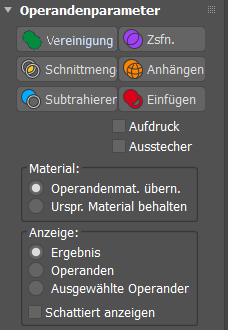
- Vereinigung
- Vereint das Volumen beider Objekte. Der Bereich der geometrischen Formen, in dem sie sich schneiden oder überlappen, wird verworfen. Operanden mit Vereinigung werden grün hervorgehoben, wenn sie im Ansichtsfenster angezeigt werden.
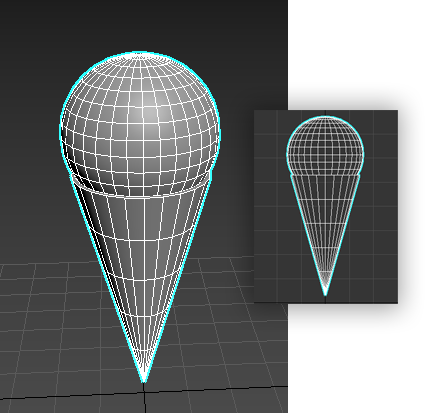
Operation Vereinigung
- Schnittmenge
- Schneidet das überlappende Volumen, das beiden ursprünglichen Objekten gemein ist. Die übrige Geometrie wird verworfen. Operanden mit Schnittmenge werden gelb hervorgehoben, wenn sie im Ansichtsfenster angezeigt werden.
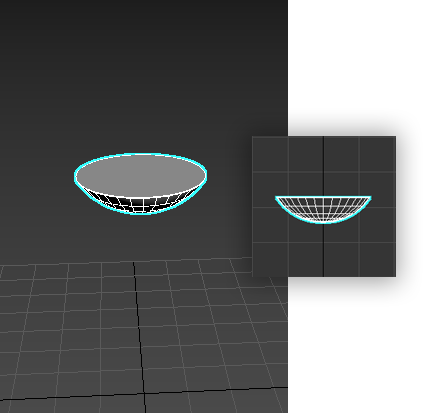
Operation Schnittmenge
- Subtrahieren
- Entfernt das Schnittvolumen aus dem (ursprünglich ausgewählten) Basisobjekt. Die Operation ist auch bekannt als Unterschied. Operanden mit Subtrahieren werden blau hervorgehoben, wenn sie im Ansichtsfenster angezeigt werden.
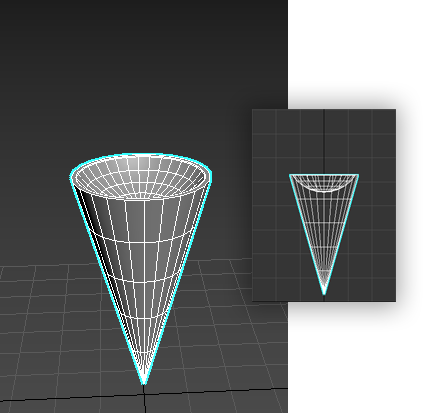
Operation Subtrahieren
- Zusammenführen
- Schneidet und verbindet zwei Netze, ohne die ursprünglichen Polygone zu entfernen. An der Stelle, an der sich die Objekte überschneiden, werden neue Kanten erstellt. Dies ist dann sinnvoll, wenn Sie gezielt Teile eines Netzes entfernen müssen. Operanden mit Zusammenführen werden violett hervorgehoben, wenn sie im Ansichtsfenster angezeigt werden.
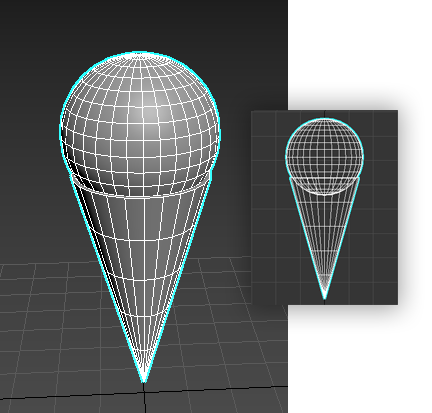
- Anhängen
- Verbindet mehrere Objekte zu einem einzigen, ohne dabei die Topologie der Objekte zu beeinflussen. Im Wesentlichen bleiben es separate Elemente des zusammengesetzten Objekts. Operanden mit Anhängen werden orange hervorgehoben, wenn sie im Ansichtsfenster angezeigt werden.
- Einfügen
- Zieht die Begrenzungskontur von Operand B (der neu hinzugefügte Operand) von Operand A (dem aktuellen Ergebnis) ab, sodass die Form von Operand B nicht durch den Vorgang beeinflusst wird. Operanden mit Einfügen werden rot hervorgehoben, wenn sie im Ansichtsfenster angezeigt werden.
Tatsächlich behandelt Einfügen den ersten Operanden als flüssiges Volumen, d. h. wenn sich im eingesetzten Operanden ein Loch befindet oder es eine andere Möglichkeit gibt, dass die „Flüssigkeit“ in das Volumen eindringen kann, dann geschieht genau das.
- Aufdruck
- Durch Aktivieren dieser Option werden die Kanten im Schnittbereich zwischen den Operanden und dem ursprünglichen Netz eingefügt (aufgedruckt), ohne Flächen zu entfernen oder hinzuzufügen. Dabei werden die Flächen nur aufgeteilt und neue Kanten zum Netz des (ursprünglich ausgewählten) Basisobjekts hinzugefügt.
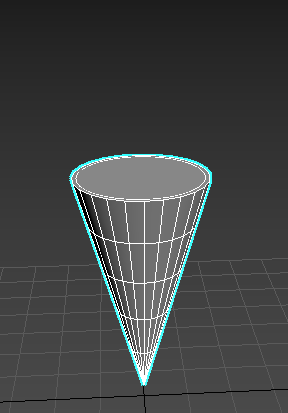
Operation Vereinigung bei aktivierter Option Aufdruck
- Ausstecher
- Durch Aktivieren der Option Ausstecher wird die angegebene boolesche Operation ausgeführt. Die Flächen der Operanden werden jedoch dem ursprünglichen Netz nicht hinzugefügt. Die Flächen des ausgewählten Operanden werden dem booleschen Ergebnis nicht hinzugefügt. Diese Option kann verwendet werden, um ein Loch in ein Netz zu schneiden oder auf den Teil eines Netzes zuzugreifen, der sich in einem anderen Objekt befindet.
Anmerkung: Nachdem der Ausstecher auf ein boolesches Objekt angewendet wurde, ist das Netz nicht mehr geschlossen oder „wasserdicht“. Nachfolgende Operationen folgen den Regeln offener Netze, die keine Innen- und Außenseite besitzen.Tipp: Das Aktivieren von Cookies für einen Operanden gilt auch für jeglichen Operanden, der sich in der Liste der Operanden unter ihm befindet. Um unerwünschte Ausschnitte zu entfernen, können Sie den Operanden mit aktiviertem Cookie an das Ende der Liste verschieben.
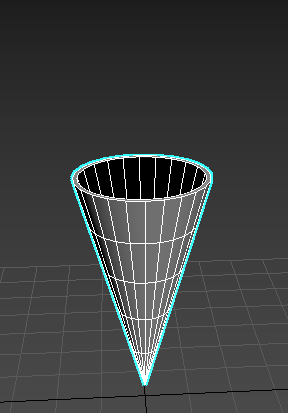
Operation Vereinigung bei aktivierter Option Ausstecher
Bereich Material
- Operandenmaterial übernehmen
- Wendet das Material des hinzugefügten Operanden auf das gesamte zusammengesetzte Objekt an.
- Ursprüngliches Material beibehalten
- Behält das vorhandene Material bei, das auf das zusammengesetzte Objekt angewendet wurde.
Bereich Anzeigen
- Ergebnis
- Zeigt das Endergebnis der booleschen Operation(en) an.
- Operanden
- Zeigt die Operanden an, mit denen keine booleschen Operationen durchgeführt werden. Die Operanden werden in der Farbe hervorgehoben, die angibt, welche boolesche Operation gerade mit ihnen durchgeführt wird.
- Ausgewählte Operanden
- Zeigt die ausgewählten Operanden an. Die Operanden werden in der Farbe hervorgehoben, die angibt, welche boolesche Operation gerade mit ihnen durchgeführt wird.
- Schattiert anzeigen
- Wenn diese Option aktiviert ist, werden schattierte Operanden im Ansichtsfenster angezeigt. Diese Option deaktiviert die farbcodierte Darstellung.
Verfahren
So erstellen Sie ein zusammengesetztes boolesches Objekt:
- Erstellen und verbinden Sie die Quellobjekte wie gewünscht in den Ansichtsfenstern.
 Wählen Sie ein Basisobjekt aus.
Wählen Sie ein Basisobjekt aus.
- Klicken Sie auf Boolesch. Der Name des Operanden erscheint in der Liste Operanden im Rollout Boolesche Parameter.
- Klicken Sie im Rollout Boolesche Parameter auf die Schaltfläche Operanden hinzufügen, um ein anderes Objekt aus dem Ansichtsfenster oder dem Szenen-Explorer auszuwählen und dem zusammengesetzten Objekt hinzuzufügen.
- Wählen Sie im Rollout Parameter die boolesche Operation, um Folgendes durchzuführen: Vereinigung, Schnittmenge, Subtraktion, Zusammenführen, Anhängen oder Einfügen, wobei die Optionen Aufdruck oder Ausstecher aktiviert werden, falls erforderlich.
Die Operandenobjekte bleiben Unterobjekte des booleschen Objekts. Doppelklicken Sie auf das Unterobjekt, um Parameter zu ändern und Transformationshilfsmittel zu verwenden. Sie können die Operandengeometrie jederzeit ändern, indem Sie die Erstellungsparameter der Unterobjekte des booleschen Operanden bearbeiten, und so das boolesche Ergebnis ändern oder animieren.
So erstellen und ändern Sie ein einzelnes zusammengesetztes Objekt mit mehreren Operanden:
- Erstellen Sie anhand der Schritte im vorherigen Abschnitt ein zusammengesetztes boolesches Objekt. Das Ausgangsobjekt (der Quader) wird in ein boolesches Objekt umgewandelt und als Basisobjekt gekennzeichnet.
- Heben Sie die Auswahl des booleschen Objekts auf. Erstellen und platzieren Sie die Kugel, falls diese sich nicht in der richtigen Position befindet.
 Wählen Sie das boolesche Objekt aus. Klicken Sie auf
Wählen Sie das boolesche Objekt aus. Klicken Sie auf  , um die Modifikatorgruppe anzuzeigen, oder klicken Sie unter Zusammengesetzte Objekte erneut auf Boolesch.
, um die Modifikatorgruppe anzuzeigen, oder klicken Sie unter Zusammengesetzte Objekte erneut auf Boolesch.
- Klicken Sie auf Operanden hinzufügen und klicken Sie im Ansichtsfenster oder im Szenen-Explorer auf die Kugel.
- Heben Sie die Auswahl des booleschen Objekts auf. Erstellen und platzieren Sie den Zylinder, falls dieser sich nicht in der richtigen Position befindet.
 Wählen Sie das boolesche Objekt aus. Klicken Sie auf
Wählen Sie das boolesche Objekt aus. Klicken Sie auf  , um die Modifikatorgruppe anzuzeigen, oder klicken Sie unter Zusammengesetzte Objekte erneut auf Boolesch.
, um die Modifikatorgruppe anzuzeigen, oder klicken Sie unter Zusammengesetzte Objekte erneut auf Boolesch.
- Klicken Sie auf Operanden hinzufügen und klicken Sie im Ansichtsfenster oder im Szenen-Explorer auf den Zylinder.
- Wenn Sie die Parameter der Kugel ändern möchten, wählen Sie den Quader in der Operandenliste aus.
- Jetzt befinden sich zwei Einträge mit der Bezeichnung "Boolesch" in der Stapelanzeige. Wählen Sie den unteren Eintrag aus. Die Kugel wird in der Operandenliste angezeigt.
- Wählen Sie aus der Operandenliste die Kugel aus. Die Parameter der Kugel sind verfügbar, wenn Sie in der Modifikatorstapelanzeige auf den Namen der Kugel doppelklicken. Sie können die Parameter ändern, Transformationshilfsmittel verwenden oder die Operanden innerhalb des zusammengesetzten booleschen Objekts animieren.
In diesem Beispiel wird ein Quader mit zwei Löchern erstellt: ein Loch, das durch eine Kugel, und ein anderes, das durch einen Zylinder verursacht wird. Um später Änderungen an der Kugel oder am Zylinder vornehmen zu können, verbinden Sie das zusammengesetzte Objekt anhand der folgenden Schritte:
Boolesche Operationen und Materialien
Wenn Sie ein boolesches Objekt erstellen, wird das Material aus dem ursprünglichen Netz übernommen.
Wenn Sie einen Operanden hinzufügen, haben Sie die Möglichkeit, das ursprüngliche Material des Operanden zu verwenden oder das Material des zusammengesetzten booleschen Objekts beizubehalten. Wenn Sie Ursprüngliches Material beibehalten auswählen, stimmt die Material-ID überein. Wenn Sie jedoch Operandenmaterial übernehmen auswählen, unterscheidet sich die Material-ID des hinzugefügten Operanden von der des ursprünglichen booleschen Netzes.
Eine Material-ID wird nur zugewiesen, wenn Sie einen Operanden hinzufügen. Sie können die Material-ID nicht mehr ändern, wenn der Operand im booleschen Netz hinzugefügt wurde. Nachdem Sie einen Operanden hinzugefügt haben, können Sie jedoch in den Material-Editor wechseln und das Material von dem booleschen Objekt verwenden. Beachten Sie, dass es sich dabei um ein Multi-/Unterobjekt-Material handelt. Wenn Sie das Material auf dem ursprünglichen Netz ändern, wird dadurch auch das Material des booleschen Netzes verändert.
Bewährte Vorgehensweisen für die Arbeit mit booleschen Operationen
Bestimmte Geometrien können gelegentlich zu unerwünschten Ergebnissen im booleschen Algorithmus führen. Um diese Möglichkeit einzuschränken, befolgen Sie die unten aufgeführten bewährten Verfahren.
Oberflächentopologie
Für eine boolesche Operation muss die Oberflächentopologie der Operanden intakt sein. Dies bedeutet, dass es keine fehlenden oder überlappenden Flächen und keine unverschweißten Scheitelpunkte geben darf. Die Oberfläche sollte einheitlich und geschlossen sein.
Der boolesche Algorithmus wird versuchen, Operanden zu korrigieren, die diese Bedingungen nicht erfüllen. Die Ergebnisse sind jedoch möglicherweise nicht immer wünschenswert, und in manchen Fällen ist es am besten, die Oberflächen manuell zu korrigieren.
Um die Geometrie auf Löcher zu prüfen, verwenden Sie den Modifikator STL-Überprüfung oder das Dienstprogramm Messen. Um Löcher auszubessern, verwenden Sie den Modifikator "Löcher verschließen".
Flächennormalen
Die Flächennormalen der Oberfläche sollten immer konsistent sein, da umgekehrte Normalen zu unerwarteten Ergebnissen führen können. Flächen, die in eine Richtung zeigen, während angrenzende Flächen umgekehrt sind, können auch problematisch sein. Dies tritt häufig bei Geometrien auf, die aus CAD-Programmen importiert werden. Der boolesche Algorithmus versucht, die Flächen zu korrigieren. In manchen Fällen ist es jedoch besser, sie manuell zu korrigieren.
Um Probleme mit den Normalen aufzudecken, aktivieren Sie die Schattierung im Ansichtsfenster und beachten Sie Objekte, die nach außen gekehrt oder anderweitig nicht korrekt erscheinen. Sie können auch Zeigen unter Bearbeitbares Netz (Fläche) Rollout Oberflächeneigenschaften
Rollout Oberflächeneigenschaften  Bereich Normalen aktivieren. Sie können die Normalen entweder hier reparieren, oder den Modifikator Normale verwenden.
Bereich Normalen aktivieren. Sie können die Normalen entweder hier reparieren, oder den Modifikator Normale verwenden.
Planare Flächen
Netze sollten so konstruiert werden, dass alle Flächen planar sind, d. h. die einzelnen Scheitelpunkte einer Fläche in derselben Ebene liegen. Zu nicht planaren Formen verzerrte Flächen (wie z. B. auf einem Kartoffelchip) können boolesche Fehler verursachen. Obwohl der boolesche Algorithmus versuchen wird, diese Flächen in planare Teilelemente aufzuteilen, wenn Operationen durchgeführt werden, ist es am besten, solche Strukturen beim Modellieren zu vermeiden, damit keine unerwünschten Ergebnisse auftreten.
Überlappende Elemente
Da es für boolesche Operationen eindeutig sein muss, was sich innerhalb und außerhalb eines Netzes befindet, können Netze, die sich selbst überlappen, zu ungültigen Ergebnissen führen. Wenn Sie beispielsweise das Dienstprogramm "Ausblenden" auf zwei überlappende Objekte anwenden, ohne die Option "Boolesch" zu aktivieren, ist das Ergebnisobjekt nicht als boolescher Operand geeignet. Das ist auch bei der Teekannen-Grundform (bei der alle Teile aktiviert sind) problematisch, die sich selbst überlappt.
Wenn Sie ein solches Objekt als booleschen Operanden verwenden müssen, können Sie es möglicherweise als einzelnes, sich nicht überlappendes Netz neu erstellen, indem Sie die einzelnen Komponenten voneinander trennen und dann mithilfe einer booleschen Operation verbinden.
Arbeiten mit invertierten Netzen
Boolesche Operationen liefern bei invertierten Netzen (Netzen, die durch Umkehren ihrer Normalen von innen nach außen gestülpt wurden) nicht immer das optimale Ergebnis. Das Problem dabei ist, dass zwar der Bereich innerhalb des umgekehrten Netzes korrekt als Außenseite erkannt wird, der Bereich außerhalb des Netzes aber ebenfalls als Außenseite angesehen wird. Wenn Sie dieses Problem umgehen möchten, erstellen Sie, anstatt das Netz zu invertieren, einen sehr großen Quader oder einen anderen Grundkörper, der auf Ihrem Netz zentriert ist, es aber nicht berührt. Subtrahieren Sie dann das Netz mithilfe einer booleschen Operation von diesem Grundkörper. Wandeln Sie das Ergebnis in ein bearbeitbares Netz um und löschen Sie die Quaderflächen. Dadurch entsteht ein korrekt invertiertes Netz, das mit booleschen Operationen kompatibel ist.
Ausrichtungsprobleme
Wenn zwei boolesche Operanden perfekt aneinander anschließen, ohne dass sie sich schneiden, führt die boolesche Operation möglicherweise zu einem falschen Ergebnis. Dieser Fehler tritt zwar nur selten auf, Sie können ihn jedoch korrigieren, indem Sie dafür sorgen, dass sich die Operanden geringfügig überlappen.
Relative Komplexität zwischen Operanden
Boolesche Operationen funktionieren am besten, wenn die beiden Operanden ähnlich komplex sind. Wenn Sie Text (ein komplexes Objekt, das aus vielen Flächen und Scheitelpunkten besteht) von einem Quader ohne Segmente subtrahieren möchten, besteht das Ergebnis aus vielen langen, dünnen Flächen, die oft Probleme beim Rendern hervorrufen. Erhöhen Sie die Segmentanzahl des Quaders, um ein besseres Ergebnis zu erhalten. Versuchen Sie, Operanden mit etwa gleicher Komplexität zu verwenden.
Koplanare Flächen/Kolineare Kanten
Bei vorherigen Versionen des booleschen Algorithmus war es erforderlich, dass sich die Objekte überlappen. Wenn zwei Objekte sich nicht überlappten, sondern sich nur Kante an Kante oder Fläche an Fläche berührten, schlug die boolesche Operation fehl.
Der boolesche Algorithmus kann nun auch auf sich nicht überlappende Objekte angewendet werden. Zusammenfallende Flächen/Kanten und Scheitelpunkte sind kein Problem mehr. Um zusammengesetzte boolesche Objekte zu erstellen, können Sie auch Objekte verwenden, die vollständig in einem anderen Objekt eingeschlossen sind, sodass sich keine Kanten schneiden.
Weitere Informationen zum Erstellen zusammengesetzter boolescher Objekte mithilfe von mehreren Objekten finden Sie unter Dienstprogramm Ausblenden.
Skalieren von Operanden
Es wird empfohlen, den ersten Operanden einer booleschen Operation nicht zu skalieren, da dies unerwünschte Skalierungen von später hinzugefügten Operanden bewirken kann.